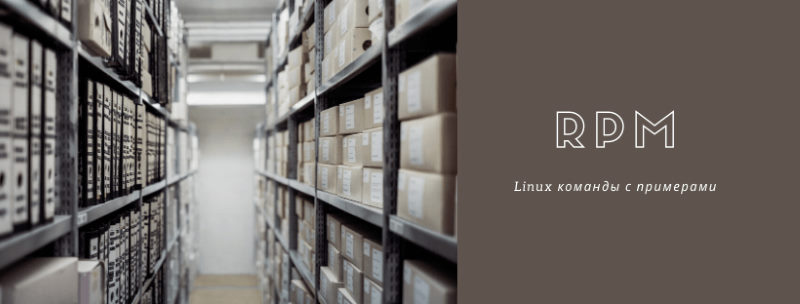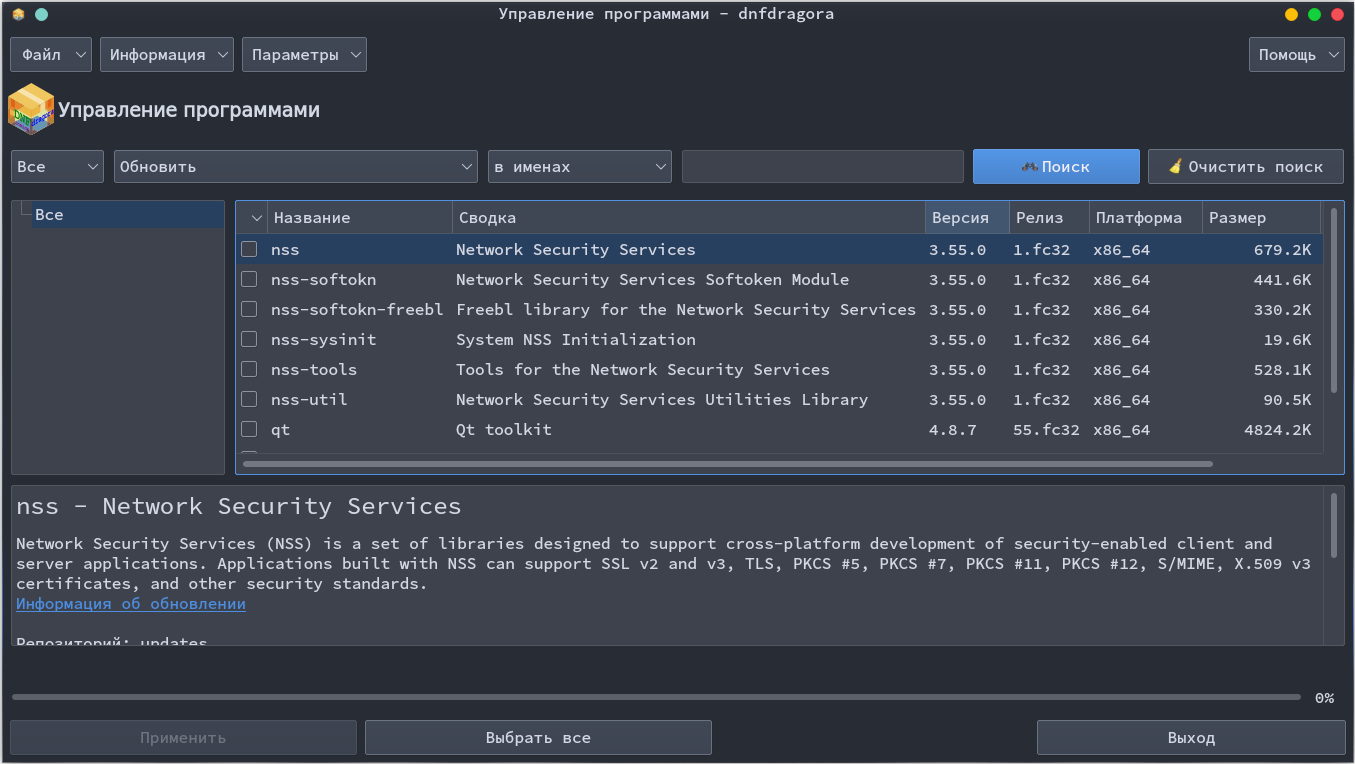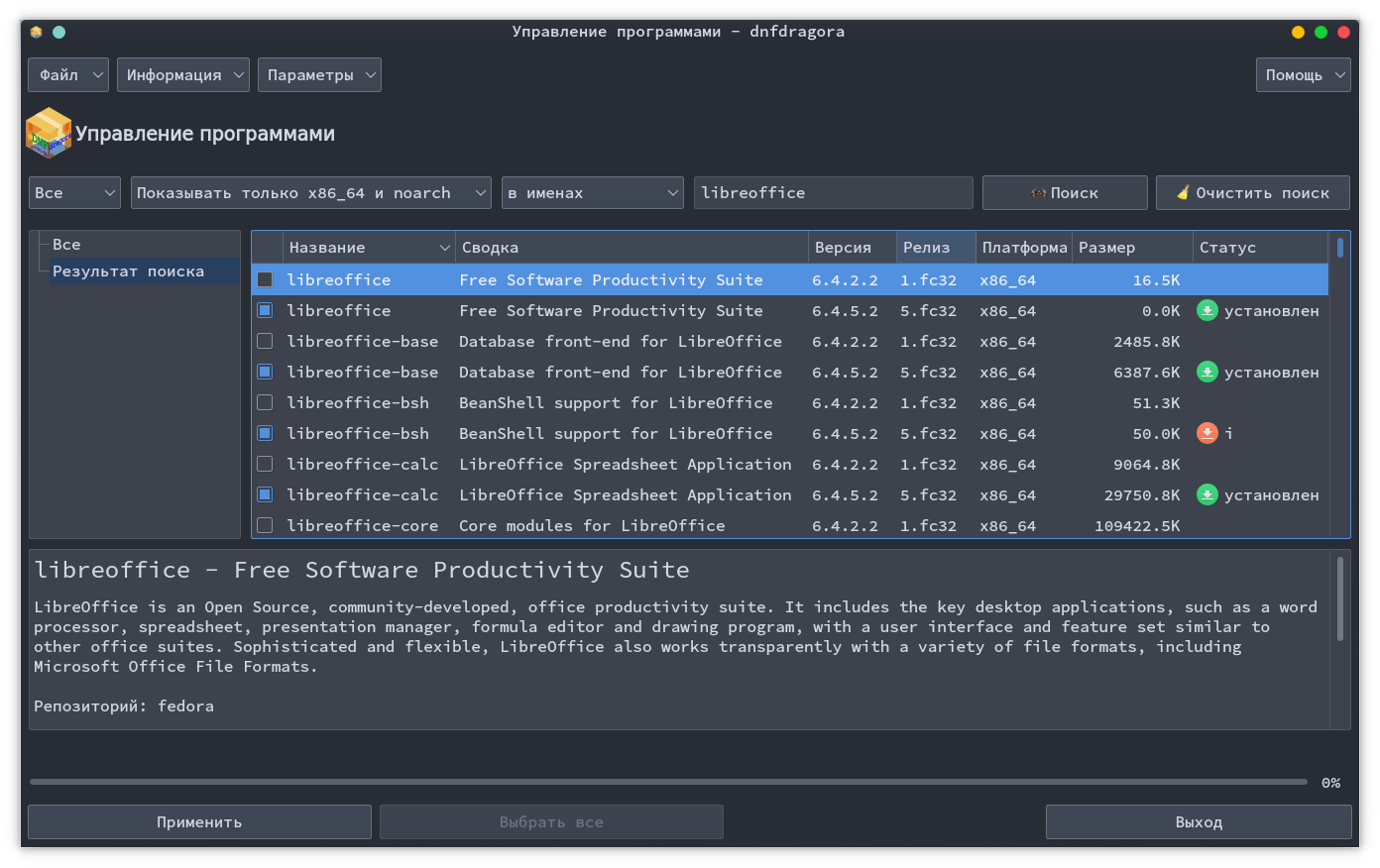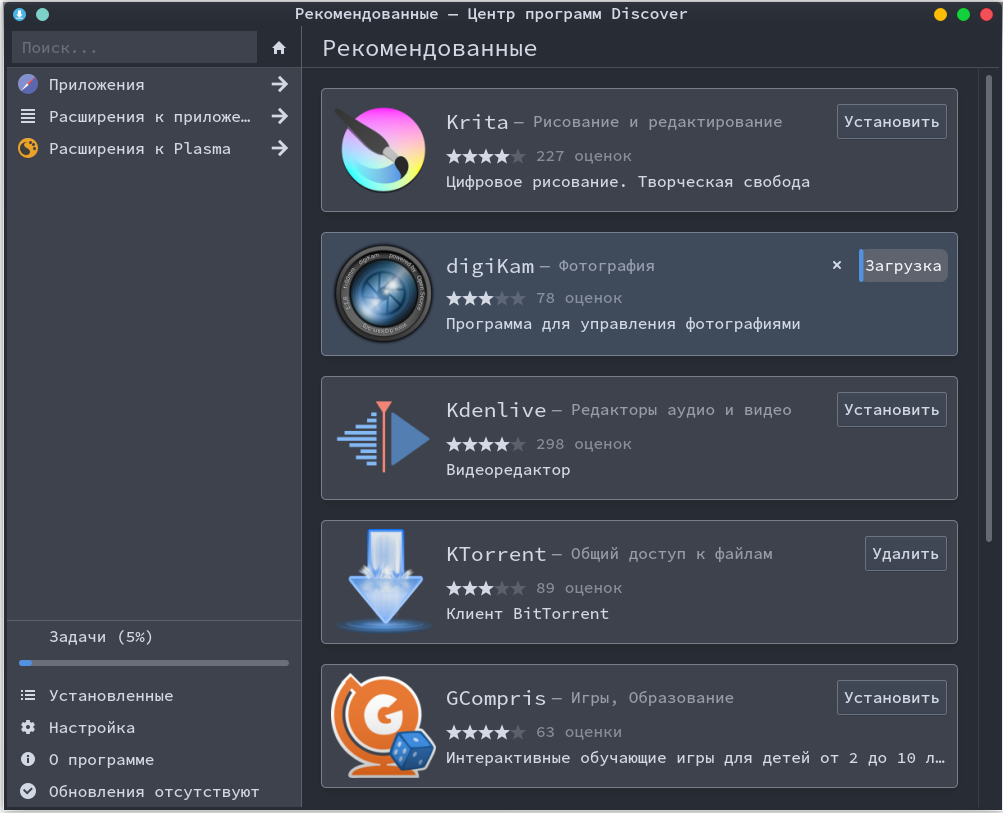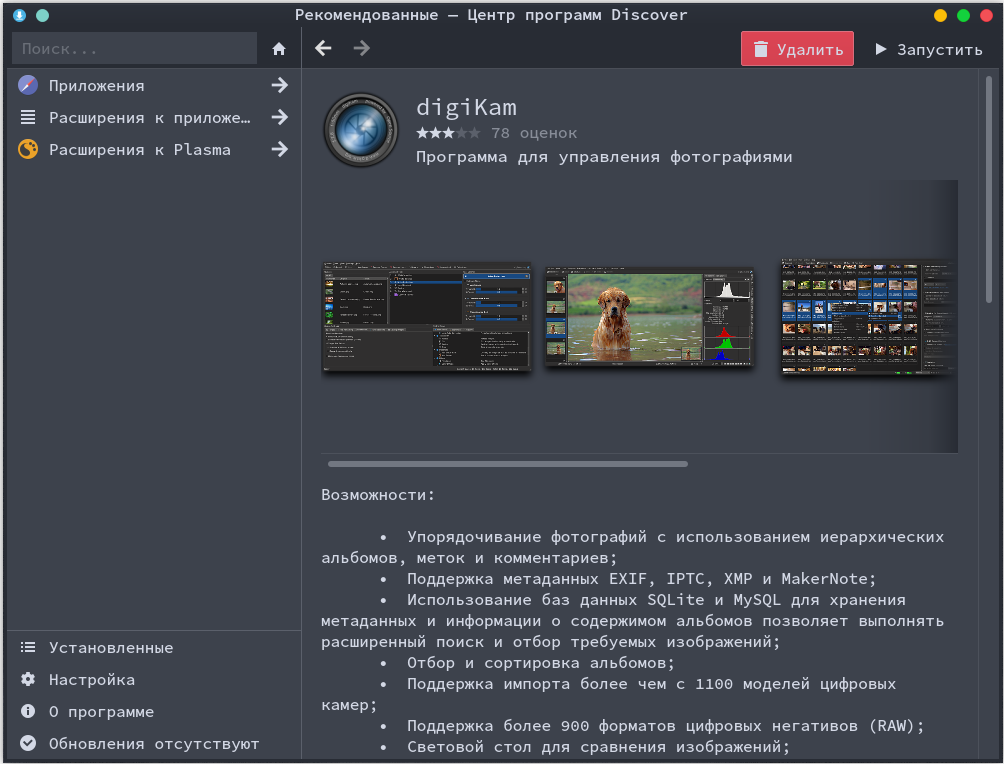чем открывать файлы rpm
ИТ База знаний
Полезно
— Онлайн генератор устойчивых паролей
— Онлайн калькулятор подсетей
— Руководство администратора FreePBX на русском языке
— Руководство администратора Cisco UCM/CME на русском языке
— Руководство администратора по Linux/Unix
Навигация
Серверные решения
Телефония
FreePBX и Asterisk
Настройка программных телефонов
Корпоративные сети
Протоколы и стандарты
Вам пакет нужен? Нет, я со своим.
Онлайн курс по Linux
Мы собрали концентрат самых востребованных знаний, которые позволят тебе начать карьеру администратора Linux, расширить текущие знания и сделать уверенный шаг к DevOps
Есть несколько способов откуда можно взять пакеты RPM: CD/DVD с программным обеспечением, CentOS Mirror, RedHat (нужен аккаунт) или любые открытые сайты репозитория.
В RPM используется несколько основных режимов команд: Install (используется для установки любого пакета RPM), Remove (используется для удаления, стирания или деинсталляции пакета), Upgrade (используется для обновления существующего пакета), Query (используется для запроса пакета) и Verify (используется для проверки пакетов RPM).
Рассмотрим это на примере. У нас есть пакет, и теперь посмотрим, что мы можем с ним делать.
Установка
Как узнать информацию о пакете RPM без установки?
После того, как мы скачали пакет мы хотим узнать информацию о пакете перед установкой. Мы можем использовать -qipoption (запрос информации о пакете), чтобы вывести информацию о пакете.
Как установить RPM пакет?
Мы можем использовать параметр -ivh для установки определенного пакета, как показано ниже.
Как проверить установленный пакет RPM?
Мы можем использовать параметр -q с именем пакета, и он покажет, установлен ли пакет или нет.
Как вывести список всех файлов для определенного установленного пакета RPM?
Мы можем перечислить все файлы установленных пакетов rpm, используя опцию -ql с командой rpm.
Как вывести список недавно установленных пакетов RPM?
Мы можем использовать параметр -qa с параметром —last, в котором будут перечислены все недавно установленные пакеты rpm.
Как установить RPM пакет без зависимостей?
Мы можем использовать параметры -ivh с параметром —nodeps для проверки отсутствия зависимостей, чтобы установить конкретный пакет без зависимостей, как показано ниже.
Как заменить установленный пакет RPM?
Мы можем использовать параметры -ivh –replacepkgs для замены установленного пакета.
Удаление
Как удалить пакет RPM?
Мы можем использовать параметр -e для удаления определенного пакета, установленного без зависимостей. Обратите внимание, что удаление определенного пакета может нарушить работу других приложений.
Обновление
Как обновить установленный пакет RPM?
Для обновления пакета мы используем параметры -Uvh
Запрос
Как запросить все установленные пакеты?
Мы можем использовать параметры -a вместе с q для запроса всех установленных пакетов на сервере.
Как запросить конкретный пакет?
Мы можем использовать команду grep, чтобы узнать, установлен ли конкретный пакет или нет.
Как запросить файл, который принадлежит пакету RPM?
Чтобы узнать к какому пакету RPM относится файл /usr/lib64/libGeoIP.so.1.5.0. используем следующую команду.
Проверка
Как получить информацию для конкретного пакета?
Мы можем использовать параметры -i вместе с q, чтобы получить информацию для конкретного пакета, как показано ниже.
Как проверить RPM пакет?
Мы можем проверить пакет, сравнив информацию об установленных файлах пакета с базой данных rpm, используя опцию -Vp.
Как проверить все пакеты RPM?
Мы можем проверить все установленные пакеты rpm, используя опцию -Va
Онлайн курс по Linux
Мы собрали концентрат самых востребованных знаний, которые позволят тебе начать карьеру администратора Linux, расширить текущие знания и сделать уверенный шаг к DevOps
Полезно?
Почему?
😪 Мы тщательно прорабатываем каждый фидбек и отвечаем по итогам анализа. Напишите, пожалуйста, как мы сможем улучшить эту статью.
😍 Полезные IT – статьи от экспертов раз в неделю у вас в почте. Укажите свою дату рождения и мы не забудем поздравить вас.
Что такое файл RPM?
Как открыть, редактировать и конвертировать файлы RPM
Файл с расширением RPM является файлом Red Hat Package Manager, который используется для хранения установочных пакетов в операционных системах Linux.
Файлы RPM обеспечивают простой способ распространения, установки, обновления и удаления программного обеспечения, поскольку файлы «упакованы» в одном месте.
Файлы RPM, совершенно не связанные с тем, для чего они используются в Linux, также используются программой RealPlayer в качестве файлов плагинов RealPlayer для добавления дополнительных функций в программу.
Как открыть файл RPM
Важно понимать, что RPM-файлы нельзя использовать на компьютерах Windows, как в операционной системе Linux. Однако, поскольку они являются просто архивами, любая популярная программа сжатия/распаковки, такая как 7-Zip или PeaZip, может открыть RPM-файл, чтобы открыть файлы внутри.
В предыдущей команде «-i» означает установить файл RPM, поэтому вы можете заменить его на «-U» для выполнения обновления. Команда ниже установит файл RPM и удалит все предыдущие версии того же пакета:
Посетите RPM.org и Linux Foundation, чтобы получить больше информации об использовании команды rpm.
Если ваш файл RPM является файлом плагина RealPlayer, программа RealPlayer должна иметь возможность использовать его, но вы, вероятно, не сможете открыть файл RPM из самой программы. Другими словами, если RealPlayer нужен RPM-файл, он, скорее всего, извлечет его из установочной папки, поскольку в программе нет пункта меню, который мог бы импортировать RPM-файлы.
Файлы RMP пишутся практически так же, как и файлы RPM, и они просто являются файлами пакета метаданных RealPlayer, что означает, что вы можете открывать как файлы RPM, так и файлы RMP в RealPlayer.
Если вы обнаружите, что приложение на вашем компьютере пытается открыть файл RPM, но это неправильное приложение, или если у вас есть другая установленная программа, открывающая файлы RPM, ознакомьтесь с нашим Руководством по изменению программы по умолчанию для конкретного расширения файла. это изменение в Windows.
Как конвертировать файл RPM
Команды, которые вызывают программное обеспечение Linux Alien, могут использоваться для преобразования RPM в DEB. Следующие команды установят Alien, а затем используют его для преобразования файла в файл DEB:
Вы можете заменить «-d» на «-i», чтобы преобразовать пакет, а затем немедленно начать установку.
AnyToISO может конвертировать RPM в формат ISO.
Если вы хотите конвертировать RPM в TAR, TBZ, ZIP, BZ2, 7Z или какой-либо другой формат архива, вы можете использовать FileZigZag. Вы должны загрузить файл RPM на этот веб-сайт, прежде чем сможете конвертировать его, а это значит, что вам придется загрузить конвертированный файл обратно на компьютер, прежде чем вы сможете его использовать.
Чтобы преобразовать RPM в MP3, MP4 или какой-либо другой неархивный формат, лучше всего вручную извлечь файлы из RPM. Вы можете сделать это с помощью программы декомпрессии, как мы упоминали выше. Затем, как только вы вынули MP3 (или любой другой файл) из RPM-файла, просто используйте бесплатный конвертер файлов для этих файлов.
Даже при том, что это не имеет никакого отношения к расширениям файла, упомянутым на этой странице, вы также можете конвертировать обороты в минуту в другие измерения, такие как герц и радианы в секунду.
Все еще не можете открыть файл?
На этом этапе, если ваш файл не открывается даже после выполнения описанных выше шагов или установки совместимого средства открытия RPM-файлов, есть большая вероятность, что вы на самом деле не имеете дело с RPM-файлом. Скорее всего, вы неправильно прочитали расширение файла.
Есть много файлов, которые имеют одинаковые буквы расширения файлов, как файлы RPM, но на самом деле не связаны с Red Hat или RealPlayer. RPP-файл является одним из примеров, который представляет собой простой текстовый файл проекта REAPER, используемый программой REAPER.
RRM – аналогичный суффикс, используемый для метафайлов ОЗУ. Как и RPP, они выглядят очень похоже на RPM, но они не одинаковы и поэтому не открываются одинаковыми программами. Однако в данном конкретном случае файл RMM может фактически открываться с помощью RealPlayer, поскольку это файл Real Audio Media (RAM), но он не работает с Linux, как это делают файлы RPM.
Если у вас нет файла RPM, используйте Google или Lifewire, чтобы изучить фактическое расширение файла, чтобы узнать больше о программах, которые можно использовать для его открытия или преобразования.
Установка ПО в Linux
Репозитории и пакеты
Программное обеспечение дистрибутива Fedora находится в хранилище – репозитории. ПО в репозитории хранится в виде отдельных зависимых пакетов имеющих собственную версию и версию дистрибутива в котором они могут быть установлены с разрешением зависимости. Различные дистрибутивы Linux обладают собственным хранилищем пакетов программного обеспечения. Помимо основного репозитория, на различных серверах по всему миру хранятся “зеркала”, т. е. копии содержания основного репозитория и пакеты обновления. Каждый пакет используется для определенной версии дистрибутива, а хранилище гарантирует совместимость всех зависимых пакетов. Что такое пакет? Пакет – это архив, в котором содержаться необходимые для работы программы компоненты: бинарные файлы программ, библиотеки и прочий контент необходимый для работы программы. Зачастую пакет программы связан с компонентами пакетов других программ. Такое состояние называется зависимостью пакетов друг от друга. Причины зависимости заключаются в том, что разработчики ПО используют/заимствуют программный код или уже имеющиеся библиотечные файлы в других разработках. Это облегчает создание приложений, избавляет разработчиков от написания повторяющихся алгоритмов и позволяет писать программы взаимодействующие в единой среде. При попытке установить пакет (используя консоль), в большинстве случаев, будет выдана информация о наличии неудовлетворенных зависимостей. (Однако, некоторые пакеты могут быть всё же установлены, если в системе все необходимые зависимости будут разрешены.)
Для работы с пакетами дистрибутив Fedora использует консольный менеджер пакетов (back-end) – RPM (рекурсивный акроним RPM Package Manager). RPM имеет недостаток – он не может разрешать зависимость в автоматическом режиме. Его цель обрабатывать пакет/пакеты (удалять, обновлять, устанавливать, проверять зависимости, предоставлять сведения о пакете и его содержимом) и обслуживать базу данных установленных в системе пакетов. Для установки программы необходимо собрать все зависимые пакеты (предварительно узнать какие из них уже установлены, а какие – нет) и только тогда программа может быть установлена вместе с зависимыми пакетами. Узнать какие зависимости имеет данный пакет можно с помощью команды:
где name_package – имя пакета.
Разумеется, такая работа с пакетами совершенно неудобна и утомительна. Чтобы автоматизировать процесс установки пакетов в дистрибутиве имеется надстройки пакетных менеджеров (front-end), которые способны производить установку пакетов и призваны решать следующие основные задачи:
- поиск пакетов в репозиториях; установка пакетов из репозиториев с удовлетворением зависимостей; обновление системы; удаление ненужных пакетов.
Работа с RPM и DNF в консоли
RPM и DNF являются консольными программами. Для работы с менеджерами пакетов запустите программу Konsole (эмулятор терминала среды KDE).
Для получения полной справки введите команду:
Установка пакетов производится в режиме суперпользователя (root). Если ваш аккаунт имеет администраторские полномочия, то воспользуйтесь утилитой sudo :
Если таких полномочий нет, то стандартной командой su :
Некоторые наиболее часто используемые параметры команды rpm :
Параметры (иначе, ключи) можно использовать сгруппировав, например, так:
Следующей командой будут установлены все RPM-пакеты в текущей директории:
Приведем пример работы с rpm по установке программ, которые не входят в дистрибутив. Большинство таких программ поставляются в виде исходников, которые необходимо скомпилировать. Это сложная задача для рядового пользователя. Но множество разработчиков собирают бинарные файлы своих программ в виде rpm-пакетов. Одна из таких программ – это Edraw Max.
Выполните команду установки пакета:
Результат и степень выполнения будет отображаться ниже:
В данных примерах разрешения зависимостей не потребовалось.
Для получения полной справки введите команду:
Использование команды:
Некоторые наиболее часто используемые команды:
Замечательной особенностью DNF является установка не отдельных пакетов, а целой группы пакетов специального назначения всего одной командой! Такая необходимость возникает, например, после установки дистрибутива. Для того, чтобы увидеть список доступных для установки групп, необходимо ввести следующую команду:
DNF поддерживает следующие команды для работы с группами:
Фронтэнд dnfdragora
dnfdragora – фронтэнд DNF, который работает с использованием GTK, ncurses и QT и является основным менеджером пакетов в дистрибутиве Fedora (устанавливается по умолчанию). Запуск приложения осуществляется через меню: Администрирование > dnfdragora.
dnfdragora – это идеальное решение для тех, кто не хочет использовать консоль для работы с пакетами. Это простое в использовании приложение, которое может вести журнал установок пакетов, включать и отключать репозитории, обновлять метаданные и осуществлять гибкий поиск пакета в базе. Нужно сказать, что разработка данного приложения продолжается и некоторые функции пока не реализованы в полной мере.
/.config/dnfdragora.yaml и перезапустить приложение.
Не трудно заметить, что Discover, помимо пакетов libreoffice, показывает пакеты, которые к LibreOffice совершенно не относятся! Надеемся, что разработчики программы доработают этот недостаток в ближайшее время, а пока – dnfdragora вам в помощь :-).
Центр программ KDE Discover
Штатным установщиком программ в KDE является – Discover. Помимо недостатка упомянутого выше, программа имеет и “плюсы”. Так Discover может устанавливать и обновлять не только пакеты, но и расширения как к программам, так и к Plasma (правда, не всегда эти обновления бывают успешними). Да и внешний вид программы более дружелюбен. По каждой программе, например, даны подробные сведения, а к программам из мира KDE прилагаются и скриншоты окон этих программ. Пример установки программы digiKam :
Утилита alien
Нам не остается ничего другого, как установить в Fedora пакет, сконвертированный из deb-пакета. Скачиваем файл пакета (
84Мб). Далее, переходим в директорию загрузки и в консоли выполняем последовательно следующие команды:
DeltaRPM
Наше повествование будет неполным, если мы не упомянем технологию Delta, поскольку пакеты delta-rpm идут в обновлениях. По существу, Delta – это патч, внесение изменений в существующий пакет. Поскольку сумма изменений меньше (а в некоторых случаях даже значительно меньше) объема оригинального пакета – происходит существенная экономия трафика и увеличивается скорость обновления системы. При обновлении пакетов вначале определяется база Delta, затем не имеющих Delta и их зависимости, создается общий сценарий установки, руководимый пакетным менеджером. Delta-пакеты используются исключительно для обновления системы и не распространяются с дистрибутивом. Дистрибуция содержит только оригинальные пакеты. В репозитории дистрибутива они содержатся папке обновления.
Если вы нашли ошибку, пожалуйста, выделите фрагмент текста и нажмите Ctrl+Enter.
Работа с пакетами и программа RPM.
В этом файле описываются алгоритмы установки программ на Linux, в большинстве своем подойдет для любой ОС Linux.
Введение.
Установка программного обеспечения в Linux.
Рассмотрим по порядку все три способа.
Этот способ заключается в том, что программа распространяется не в собранном виде, а в виде исходных текстов. Данный способ называется традиционным, потому что он был первым способом установки программ до появления менеджера RPM или аналогичных ему (apt-get).
Распаковывать архив нужно по принципу стека: сначала внешним архиватором, а потом внутренним. Предположим, что prg-2.00.tar.gz — это имя файла нашего архива. Для его распаковки нужно ввести команды:
gunzip prg-2.00.tar.gz
tar xvf prg-2.00.tar
Первая команда распакует файл prg-2.00.tar, который мы укажем в качестве одного их аргументов во второй команде. Параметр х программы tar означает, что нам нужно выполнить извлечение файлов из архива (параметр с — создание). Параметр v можете указывать по собственному усмотрению, он обеспечивает большую информативность при работе программы.
Последний параметр f является обязательным при работе с файлами.
Первоначально программа tar была предназначена для работы с пленками стримеров, поэтому нужно использовать параметр f, чтобы сказать программе, что нам нужно работать с файлами.
Если внешнее расширение не gz, a bz или bz2, то вместо первой команды вам нужно ввести команды (соответственно):
bunzip prg-2.00.tar.bz
bunzip2 prg-2.00.tar.bz2
Затем, как и в первом случае, нужно выполнить команду tar (с такими же параметрами).
Иногда файлы исходных текстов имеют всего одно расширение tgz. В этом случае вам нужно ввести всего одну команду:
Параметр z означает извлечение файлов с использованием распаковщика gzunzip. Обычно такое расширение имеют файлы архивов, созданные с помощью программы tar и пропущенные через фильтр архиватора gzip.
Следующий этап — это непосредственная установка программы. После успешного завершения первого этапа(распаковки) перейдите в каталог, содержащий исходные тексты. Обычно это каталог :
После этого вам нужно внимательно прочитать файл README, и следует ввести три команды:
. /configure
make
make install
Первая команда конфигурирует устанавливаемую программу для работы с вашей системой. Эта программа также проверяет, может ли устанавливаемая программа работать в вашей системе. Если работа программы невозможна,
вы увидите соответствующее сообщение и процесс установки будет прерван.
Вторая команда (make) «собирает» программу. На этом этапе программа компилируется, то есть создаются бинарные исполнимые файлы из исходных текстов.
Третья команда — make install — устанавливает программу и файлы справочной системы в соответствующие каталоги. Обычно программы устанавливаются в каталог /usr/bin, но это зависит от содержимого конфигурационного файла Makefile.
После успешной установки программы вы можете ее запустить, предварительно прочитав документацию по этой программе.
2.Установка программа из пакета RPM.
Обычно в имени файла пакета указываются его название, версия, выпуск, платформа. Последние четыре символа — «.rpm» — признак того, что данный файл является пакетом. В Linux отсутствует такое понятие как расширение или тип файла.
Например, для пакета software-1.0-I.i386.rpm имеют место: software — название;
1.0 — версия программы;
1 — выпуск пакета;
i386 — платформа Intel 386.
Обычно в имени файла пакета указываются его название, версия, выпуск, платформа. Последние четыре символа — «.rpm» — признак того, что данный файл является пакетом. В Linux отсутствует такое понятие как расширение или тип файла.
Обратите внимание на разницу между версией программного обеспечения и выпуском пакета. Версия, указываемая в имени пакета, является версией программного обеспечения, находящегося в нем. Номер версии устанавливается автором программы, который обычно не является изготовителем пакета.
Номер версии характеризует и относится к программному обеспечению. Что касается номера выпуска, то он характеризует сам пакет — указывает номер существующего варианта пакета. В некоторых случаях, даже если не изменилось программное обеспечение, бывает необходимо его переупаковать.
С названием и версией программы, я думаю, все ясно. А вот с архитектурой немного сложнее. Самыми «универсальными» пакетами являются пакеты, рассчитанные на архитектуру Intel 386. Данная программа должна
работать на любом процессоре Intel, начиная с 80386DX (или совместимого с ним). А вот если у вас процессор 80486, пакет, рассчитанный для работы с архитектурой 80586 (Pentium), скорее всего, не установится в вашей системе.
Обычно для процессоров архитектуры CISC (с набором команд х86) используются следующие обозначения:
В простейшем случае команда установки пакета выглядит так:
Перед установкой программы менеджер RPM проверит зависимости пакета, то есть установлены ли в вашей системе другие пакеты, которые необходимы новой программе или конфликтуют с ней. Если установлены все нужные
программе пакеты (или для работы программы вообще не нужны никакие дополнительные пакеты), а также, если новая программа не конфликтует ни с одним уже установленным пакетом, менеджер RPM установит программу.
В противном случае вы получите сообщение, что для работы программы нужен какой-то дополнительный пакет или программа конфликтует с уже установленным пакетом.
Если нужен дополнительный пакет, просто установите его. А вот если программа конфликтует с уже установленным пакетом, то вам нужно будет выбрать, какой пакет вам больше нужен: уже установленный или новый.
При установке программы я рекомендую указывать два дополнительных параметра: h и v. Первый указывает программе вывести полоску состояния процесса установки, а второй выводит дополнительные сообщения. Полоска состояния будет отображена в виде символов #. Учитывая эти два параметра, команда установки немного усложнится:
Установку можно производить не только с локального диска, но и по протоколу FTP:
Для удаления пакета используется команда:
Еще раз следует напомнить, что при установке или удалении пакетов нужно иметь в виду, что одни пакеты могут требовать наличия в системе других пакетов — это называется зависимостью пакетов. Поэтому иногда вы не сможете установить определенный пакет до тех пор, пока не установите все пакеты, которые нужны для его работы. При удалении программы менеджер пакетов также проверяет зависимости между пакетами. Если удаляемый пакет нужен каким-нибудь другим пакетам, удалить его вы не сможете.
Текстовый индикатор будет отображен в виде символов #. Просмотреть все установленные пакеты можно с помощью команды:
Если вам требуется узнать, установлен ли определенный пакет, выполните команду:
Просмотреть общую информацию о пакете можно с помощью команды:
а информацию о файлах, которые входят в состав пакета:
Программы gnorpm, kpackage, apt.
Функции программы gnorpm:
• Установка пакетов.
• Удаление пакетов.
• Получения сведений о пакете.
• Проверка пакета.
• Поиск пакета в базе RPM.
Для установки какого-либо пакета нажмите на кнопку «Установить». Если в приводе CD-ROM находится инсталляционный CD, то в появившемся окне вы увидите список еще не установленных в системе пакетов.
Если пакета нет в списке или вы хотите установить пакет, который не входит в состав дистрибутива, нажмите на кнопку «Добавить» и добавьте в список пакеты, которые вы хотите установить. Нажмите на кнопку «Запрос» для получения сведений о пакете.
Если пакет еще не установлен и у вас достаточно места на диске для его установки, нажмите на кнопку «Установка». После этого будет выполнена проверка пакета на предмет удовлетворения зависимостей: не требует ли этот пакет наличия какого-нибудь неустановленного пакета и не конфликтует ли он с уже установленными пакетами. Если все в порядке, вы увидите окно состояния установки пакета.
В состав KDE входит программа с графическим интерфейсом пользователя, управляющая пакетами — kpackage. По своим функциям она аналогична программе gnorpm. Какую из этих программ использовать — дело вкуса и привычки.
Также стоит упомянуть о программе APT. Программа APT — это система управления пакетами программного обеспечения. Первоначально система APT была разработана для Debian Linux. Сейчас входит в состав некоторых Red Hat совместимых
дистрибутивов (например, apt-get и входит в состав AltLinux, но ее вы не найдете в Red Hat Linux). Для управления пакетами используется программа apt-get. Формат вызова программы apt-get такой:
• /usr/sbin/edit-urpm-media — менеджер источников пакетов (что такое источники, я уже сказал, поэтому останавливаться на этом не будем);
• rpmdrake — менеджер установки пакетов;
• rpmdrake-remove — менеджер удаления пакетов.
Запустить любую из частей можно из меню К: Система| Настройка | Пакеты.
Установка из пакетов, содержащих исходный код.
Иногда в пакетах RPM находятся не откомпилированные версии программ, а их исходный код. Признаком этого является слово src вместо названия архитектуры. Для установки такого пакета введите:
Разумеется, вместо software-2.00-l.src.rpm нужно указать реальное имя файла. Перед установкой программы ее исходный текст будет откомпилирован, и потом программа будет установлена.
Основные операции для работы с пакетами, параметры и опции программы RPM, работа из терминалаала
Эти опции могут быть использованы во всех режимах работы.
«-vv» Выводить много отладочной информации.
«—help» Вывести более детальную, чем обычно, справку об использовании rpm.
«—version» Вывести одну строку, содержащую номер версии используемого rpm.
«—rcfile » Каждый из файлов из разделенного двоеточиями последовательно читается rpm на предмет конфигурационной информации.
По умолчанию выглядит как /usr/lib/rpm/rpmrc:/etc/rpmrc:
«—justdb» Обновить только базу данных, не файловую систему.
Обслуживание базы данных:
ОПЦИИ ПЕРЕСТРОЕНИЯ БАЗЫ ДАННЫХ.
Сборка:
rpm [-b|t] [spec-файл]+
rpm [—rebuild] [sourcerpm]+
rpm [—tarbuild] [tarredsource]+
ОПЦИИ СБОРКИ (ПОСТРОЕНИЯ) ПАКЕТОВ.
«-bp» Исполнить стадию «%prep» spec-файла. Обычно это включает в себя распаковку исходников и прикладывание к ним патчей.
«-bl» Произвести «list check». В секции «%files» spec-файла производится расширение макросов и проверка перечисленных файлов на существование.
«-bc» Исполнить стадию «%build» spec-файла (предварительно исполнив стадию %prep). Обычно это сводится к исполнению некого эквивалента «make».
«-bi» Исполнить стадию «%install» spec-файла (предварительно исполнив стадии %prep и %build). Обычно это сводится к исполнению некого эквивалента
«make install».
«-bb» Собрать бинарный пакет (предварительно исполнив стадии %prep, %build и %install).
«-bs» Собрать только исходный пакет (предварительно исполнив стадии %prep, %build и %install).
«-ba» Собрать бинарный (RPM) и исходный (SRPM) пакеты (предварительно исполнив стадии %prep, %build и %install).
Также могут быть использованы следующие опции:
«—timecheck» Установить возраст для «timecheck» (0 чтобы запретить). Это значение также может быть установлено путем определения макроса «_timecheck».
Значение timecheck определяет максимальный возраст (в секундах) пакуемых в пакет файлов. Для всех файлов, которые старше этоговозраста, будет выводиться предупреждение.
«—clean» Удалить дерево, использованное для сборки, после того, как построены пакеты.
«—test» Не исполнять никаких стадий сборки. Полезно для тестирования spec-файлов.
«—sign» Встроить в пакет PGP-подпись. Эта подпись может быть использована для проверки целостности и источника происхождения пакета. См. секцию
ПОДПИСИ PGP на предмет опций PGP.
«—builroot » Использовать каталог как корневой для сборки пакетов.
«—target » При сборке пакета интерпретировать как arch-vendor-os
и соответственно установить макросы _target, _target_arch и _target_os.
ОПЦИИ ПЕРЕСБОРКИ И ПЕРЕКОМПИЛЛЯЦИИ.
Существуют еще два способа запуска rpm:
ПОДПИСЬ СУЩЕСТВУЮЩЕГО RPM.
Для того, чтобы использовать возможность подписи, rpm должен быть настроен для запуска PGP и должен быть способен найти public key ring с ключом RPM в нем. По умолчанию rpm для поиска keyrings использует умолчания PGP (соблюдая PGPPATH).
Если ваlи key rings расположены не там, где их ожидает найти PGP, вы должны настроить макрос «_pgp_path» на каталог, содержащий ваlи key rings.
Если вы хотите иметь возможность подписи создаваемых вами пакетов, вам также необходимо создать свою собственную пару из публичного и секретного ключей (см. документацию PGP). Кроме выlеупомянутого макроса, вам также необходимо настроить макросы
«_signature» Тип подписи. В настоящее время поддерживается только pgp.
Например, для того чтобы использовать PGP для подписи пакетов от имени пользователя «John Doe » из key rings, находящихся в /etc/rpm/.pgp, вы должны включить
«%_signature»
pgp
«%_pgp_name»
/etc/rpm/.pgp
«%_pgp_name»
John Doe «
в файл конфигурации макросов. Используйте /etc/rpm/macros для общесистемной и
/.rpmmacros для пользовательской конфигурации.
Обслуживание установленных пакетов:
rpm [—install] [опции-установки] [файл-пакета]+
rpm [—eshen|-F] [опции-установки] [файл-пакета]+
rpm [—uninstall|-e] [опции-удаления] [пакет]+
rpm [—verify|-V] [опции-верификации] [пакет]+
ОПЦИИ УСТАНОВКИ И ОБНОВЛЕНИЯ.
rpm [-F|—eshen] [опции-установки] +
Такая команда производит обновление пакетов, но только если в системе существуют более ранние версии этих пакетов.
Допускается задание в виде ftp или http style URL. В этом случае перед установкой файл будет получен с cервера, указанного в URL.
«—oldpackage» Позволяет заменить новый пакет на более старый при обновлении (откатиться назад).
«—percent» Выводить процент готовности по мере распаковки архива с пакетом. Задумано для облегчения использования rpm из других утилит.
«—replacefiles» Устанавливать пакеты даже если они перепиlут файлы из других, уже установленных пакетов.
«—replacepkgs» Устанавливать пакеты даже если некоторые из них уже установлены в системе.
«—allfiles» Устанавливать или обновлять все файлы, определенные как «missingok», даже если они уже существуют.
«—nodeps» Не проверять зависимости перед установкой или обновлением пакета.
«—noscripts» Не исполнять пре- и постустановочных скриптов.
«—notriggers» Не исполнять триггер-скриптов, взведенных на установку данного пакета.
«—ignoresize» Не проверять файловую систему на наличие достаточного свободного места перед установкой этого пакета.
«—excludedocs» Не устанавливать никаких файлов, отмеченных как файлы документации (включает мануалы и документы texinfo).
«—includedocs» Устанавливать файлы документации. Это поведение по умолчанию.
«—ignorearch» Произвести установку или обновление даже если архитектуры бинарного RPM и машины не совпадают.
«—ignoreos» Произвести установку или обновление даже если операционные системы бинарного RPM и машины не совпадают.
«—prefix » Установить префикс установки в для переместимых пакетов.
«—noorder» Не переупорядочивать список устанавливаемых пакетов. Обычно список переупорядочивается для удовлетворения зависимостей.
Запрос:
rpm [—query] [опции-запроса]
rpm [—querytags]
Форматы запроса представляют собой модифицированную версию стандартного форматирования printf(3). Формат состоит из статических строк (которые могут включать стандартные escape-последовательности C для переводов строки, табуляций и других специальных символов) и форматов по типу используемых в printf(3). Так как rpm уже знает типы данных, подлежащих выводу, спецификаторы типов должны быть опущены и заменены именами тэгов(ключей) хедеров, подлежащих выводу, заключенными в <>. Часть имени тэга RPMTAG_ может быть опущена.
Альтернативные форматы вывода могут быть заданы путем добавления к имени тэга :typetag. В настоящее время поддерживаютсяследующие типы: octal, date, shescape, perms, fflags и depflags.
Например, для вывода только названий запраlиваемых пакетов, можно использовать в качестве строки формата %
Опции выбора пакетов:
«—whatrequires » Запрос всех пакетов, требующих для правильного функционирования.
«—whatprovides » Запрос всех пакетов, предоставляющих сервис.
«—specfile » Разбор и запрос так, как если бы это был пакет. Хотя не вся информация (например, списки файлов) доступна, этот тип запроса позволяет использовать rpm для извлечения информации из spec-файлов без необходимости написания парсера spec-файлов.
Опции выбора информации:
«—provides» Выводит список сервисов и библиотек, предоставляемых данным пакетом.
«—changelog» Выводит протокол изменений данного пакета.
Каждый файл может находиться в одном из следующих состояний: нормальный, не установлен или заменен.
«—scripts» Вывести специфические для данного пакета скрипты, используемые как часть процессов инсталляции/деинсталляции, если таковые есть.
«—last» Упорядочивает список пакетов по времени установки таким образом, что наиболее свежие пакеты находятся в верху списка.
«—filesbypkg» Показывает все файлы в каждом пакете.
«—triggerscripts» Показывает все триггер-скрипты для выбранных пакетов.
Файлы, которые не устанавливались из пакета (например, файлы документации, которые были исключены из процесса инсталляции при помощи опции «—excludedocs» ) молча игнорируются.
Опции, которые могут быть использованы в процессе верификации:
«—nofiles» Игнорировать отсутствующие файлы.
«—nomd5» Игнорировать ошибки контрольной суммы MD5.
«—nopgp» Игнорировать ошибки подписи PGP.
Форматом вывода является строка из восьми символов, возможное «c», указывающее на конфигурационный файл, и имя файла. Каждый из восьми символов показывает результат сравнения одного из атрибутов файла со значением, записанным в базе данных RPM. Точка обозначает, что тест проlел. Следующие символы говорят об ошибках некоторых тестов:
«5» Контрольная сумма MD5.
«T» Время модификации.
«M» Права доступа (включает права доступа и тип файла).
ОПЦИИ УДАЛЕНИЯ (ДЕИНСТАЛЛЯЦИИ)
«—allmatches» Удалить все версии пакета, отвечающие Обычно, если отвечает нескольким пакетам, выдается
сообщение об оlибке и удаление не производится.
«—noscripts» Не исполнять пре- и постустановочные скрипты.
«—notriggers» Не исполнять триггер-скриптов, взведенных на удаление данного пакета.
«—nodeps» Не проверять зависимостей перед удалением пакетов.
Разное:
rpm [—showrc]
rpm [—setperms] [пакет]+
rpm [—setgids] [пакет]+
rpm содержит простые клиенты FTP и HTTP для упрощения установки и изучения пакетов, доступных через Интернет. Файлы пакетов для установки,
обновления и запроса могут быть указаны как ftp или http style URL:
ftp:// :
/path/to/package.rpm
Если часть
не указаны, будет использован anonymous ftp. Во всех случаях используется пассивная (PASV) пересылка по FTP.
rpm позволяет использовать с ftp URL следующие опции:
«—ftpproxy » Система будет использована как прокси-сервер для всех пересылок, что позволяет производить FTP-соединения через firewall, использующий прокси для выхода во внеlний мир. Эта опция может быть задана также настройкой макроса _ftpproxy.
» Задает номер TCP-порта, используемого для FTP-соединений вместо порта по умолчанию.
Эта опция может быть также задана настройкой макроса _ftpport.
rpm позволяет использовать с http URL следующие опции:
«—httpproxy » Система будет использована как прокси-сервер для всех пересылок, что позволяет производить HTTP-соединения через firewall, использующий прокси для выхода во внеlний мир. Эта опция может быть задана также настройкой макроса _httpproxy.
» Задает номер TCP-порта, используемого для HTTP-соединений вместо порта по умолчанию.
Эта опция может быть также задана настройкой макроса _httpport.